Cum să faceți capturi de ecran Android fără butoane de alimentare
Sfaturi și Trucuri Pentru Android / / August 05, 2021
Facem capturi de ecran tot timpul! Fie că este vorba despre o captură de ecran de chat din WhatsApp sau doar despre un meme de undeva. Iar cel mai obișnuit mod de a face capturi de ecran pe dispozitivul dvs. este prin utilizarea tastelor de volum și de pornire. Însă puteți face capturi de ecran fără butonul de pornire dacă dispozitivul dvs. are suport pentru gesturi. Capturi de ecran pe Android sunt ceva care ne ajută să captăm conținutul pe ecranul nostru, astfel încât să putem salva asta ca imagine și să-l împărtășim cu alții.
Cu smartphone-urile tradiționale Android, trebuie să apăsați de obicei o combinație de butoane de alimentare și volum. Cu toate acestea, există și alți producători de smartphone-uri precum Xiaomi, Realme și alții care oferă gesturi pentru a face capturi de ecran. Sincer, cel mai bun mod de a face capturi de ecran este folosind gesturi și comenzi rapide. Dar, din păcate, nu mulți producători de smartphone-uri oferă acest serviciu. Și în cazul în care căutați o modalitate alternativă de a face capturi de ecran fără butoane de pornire, atunci puteți folosi destul de multe.

Cu cel mai recent Android P, Google a adăugat oficial o opțiune de captură de ecran în butonul de pornire. Deci, puteți face capturi de ecran cu ușurință. Cu toate acestea, îi lipsește încă o captură de ecran dedicată sau un gest de glisare pentru a face capturi de ecran. De asemenea, puteți face capturi de ecran strigând Asistentul Google, dar din nou, nu este foarte fezabil și foarte incomod de utilizat în public.
Cuprins
-
1 Modalități alternative de a face capturi de ecran Android fără butoane de alimentare
- 1.1 Captură de ecran cu comutare rapidă
- 1.2 Utilizarea gesturilor de captură de ecran
- 1.3 Folosind aplicații de la terți
- 2 Concluzie
Modalități alternative de a face capturi de ecran Android fără butoane de alimentare
Acum există diferite moduri în afară de metodele tradiționale de a face o captură de ecran. Avem suport pentru gesturi și o atingere triplă pentru a face o captură de ecran. Unii producători de smartphone-uri au adăugat, de asemenea, un funcție de captură de ecran lungă unde puteți face o captură de ecran a unei pagini întregi. Unele dintre aceste caracteristici sunt cu adevărat fascinante și utile pentru oamenii obișnuiți. Deci, să le explorăm împreună!
Captură de ecran cu comutare rapidă
Majoritatea furnizorilor de smartphone-uri includ comenzi rapide rapide pentru realizarea capturilor de ecran prin comutări rapide. Veți găsi aceste comutatoare în smartphone-urile Huawei, Xiaomi, Realme, Vivo și Oppo.
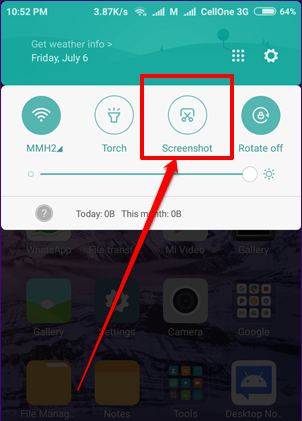
Utilizarea gesturilor de captură de ecran
Realizarea de capturi de ecran prin comuta repede este minunat, dar nu este practic în multe scenarii. De exemplu, în timp ce primiți un apel video sau pur și simplu faceți ceva important. În astfel de cazuri, puteți utiliza captura de ecran caracteristică gestuală pe Android, disponibil în zilele noastre pe smartphone-uri importante.
Realizarea de capturi de ecran cu gestul palmei pe dispozitivele Samsung:

Pe dispozitivele Samsung, puteți face o captură de ecran, deplasând palma de la stânga la dreapta. Trebuie să activați această funcție în Setări> Asistent inteligent > controlul gesturilor.
Realizarea de capturi de ecran cu glisarea cu trei degete:
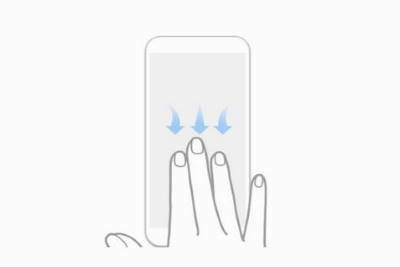
Acesta este de departe cel mai simplu mod de a face capturi de ecran. Trebuie să ștergeți cu trei degete, iar dispozitivul dvs. va face o captură de ecran pentru dvs. Această caracteristică se găsește în principal pe smartphone-urile chinezești, inclusiv Xiaomi, Oppo, Vivo, Poco, Realme etc.
Realizarea de capturi de ecran cu gestul de încheietură:

Există mai multe modalități de a face capturi de ecran, iar dispozitivele Huawei acceptă suportul gesturilor articulare. Unde puteți face o captură de ecran pe telefonul Android atunci când vă atingeți ecranul.
Folosind aplicații de la terți
Majoritatea caracteristicilor pentru realizarea unei capturi de ecran pe Android sunt limitate la producătorii de smartphone-uri. Dar, deoarece smartphone-urile Android sunt atât de personalizabile și adaptabile, putem instala câteva utilitare care vă vor ajuta să faceți capturi de ecran. Iată câteva aplicații de mai jos, care vă vor ajuta să faceți capturi de ecran Android fără butonul de pornire.
Captură de ecran rapidă gratuită
Captură de ecran Rapid gratuit este cel mai simplu mod de a face o captură de ecran pe dispozitiv. Vine cu o mică minge suprapusă, care acționează ca o telecomandă. De fiecare dată când faceți clic pe acesta, va face o captură de ecran și o va salva în galeria dispozitivului.
[googleplay url = ” https://play.google.com/store/apps/details? id = com.dmtech.screenshotquick ”]
Asistent de captură de ecran
Este un alt instrument simplu pentru a face capturi de ecran. Instalați-l și apăsați lung butonul Acasă pentru a face capturi de ecran. Este o opțiune excelentă pentru acei oameni care nu sunt familiarizați cu capturile de ecran bazate pe gesturi și doresc un mod tradițional în stilul butonului de a face capturi de ecran pe un dispozitiv Android fără butonul de pornire.
[googleplay url = ” https://play.google.com/store/apps/details? id = pl.waskysoft.screenshotassistant & hl = ro_IN ”]
Capturi de ecran pentru scenariu
Dacă căutați un utilitar care acceptă capturi de ecran lungi gratuit, atunci aceasta este cea mai bună alegere pentru dvs. Puteți face capturi de ecran ușoare, decupați și marca pe capturi de ecran. De asemenea, acceptă capturi de ecran lungi în cazul în care sunteți interesat de acestea.
[googleplay url = ” https://play.google.com/store/apps/details? id = com.screenple.screenple & hl = ro_IN ”]
Concluzie
Realizarea de capturi de ecran pe Android fără butonul de pornire nu este atât de dificilă acum. Putem, în sfârșit, să ne luăm adio de la butoanele hardware și să trecem la acțiuni și servicii bazate pe gesturi de mare. Sper că acum puteți face și capturi de ecran cu astfel de gesturi. În cazul în care aveți vreo îndoială, atunci ne puteți informa în secțiunea de comentarii de mai jos.
Alegerea editorilor:
- Vivo V17 Pro Android 10 cu Funtouch OS 10 este testat
- Descărcați instrumentul Minimal ADB și Fastboot: Cum se instalează
- Cum să opriți apelurile primite de la blocarea afișajului Samsung Galaxy
- Cum puteți utiliza Spotify Music ca ton de alarmă pe Android
Rahul este un student la informatică, cu un interes masiv în domeniul subiectelor tehnologice și criptomonede. Își petrece cea mai mare parte a timpului scriind sau ascultând muzică sau călătorind în locuri nevăzute. El crede că ciocolata este soluția tuturor problemelor sale. Viața se întâmplă, iar cafeaua ajută.



